È facile ottenere canzoni su un iPhone; è notoriamente difficile eliminarli. Ogni volta che colleghi l'iPhone o l'iPod di qualcun altro a un computer, iTunes vuole cancellare tutto su quel lettore. Ecco un modo semplice per estrarre le tue canzoni e i tuoi video dal tuo iPhone.

Grazie ad Alan per aver inviato un link a Pod per PC. È un software gratuito che ti permette di togliere i file dal tuo iPhone senza fare scherzi con iTunes. È possibile scaricare il software da Download.com di CNET.
Una volta installato, avvia il programma. Mi ha infastidito visitare il suo sito Web ogni volta che l'ho lanciato, il che era piuttosto fastidioso, ma un piccolo prezzo da pagare. La prima volta che lo lanci, scegli la tua lingua e ottieni una schermata di spiegazione. Inoltre, ti avviserà di non avere iTunes in esecuzione contemporaneamente a Pod to PC. Infine, otterrai la schermata principale, che elenca le playlist sul tuo telefono e un riepilogo generale di ciò che è lì.
Quando fai clic su una playlist, vedrai tutte le tracce in quella playlist. Una stella d'oro di una canzone indica che non lo hai già in iTunes. Un segno di spunta blu significa che ce l'hai già. Hai anche un'altra scheda che consente le anteprime video di tutti i video non protetti. Per trasferire file, spuntare le caselle. Hai un'opzione per controllare tutte le tracce in una playlist.
Vai a modifica e opzioni e vedrai che i file verranno salvati nella cartella musicale di iTunes per impostazione predefinita, ma puoi modificarli se lo desideri. Quando sei pronto per scaricare i file dal telefono, premi il grande pulsante di trasferimento rosso. Mentre i file vengono spostati, accanto a loro apparirà una freccia verde.
Una volta terminato il trasferimento dei file, riceverai una notifica sul numero di file trasferiti. Ho fermato il mio alle quattro, per farla breve. E ti dice che la playlist di quelle tracce è stata salvata sul tuo desktop. È importante. L'utilizzo della playlist semplifica l'aggiunta delle tracce su iTunes. Altrimenti dovresti cacciarli tutti uno alla volta e aggiungerli manualmente.
Ora chiudi Pod a PC.
Apri iTunes.
Vai su File, seleziona Libreria, quindi Importa playlist.
Apri la playlist.
iTunes aggiungerà i nuovi brani alla libreria. E verranno visualizzati nella libreria principale.
E il gioco è fatto. Ora puoi scaricare qualsiasi file da un iPod o iPhone. Puoi anche ottenere Pod to Mac, che fa la stessa cosa per Mac o Pod Photo Transfer, che copia le foto da un iPod o iPhone.







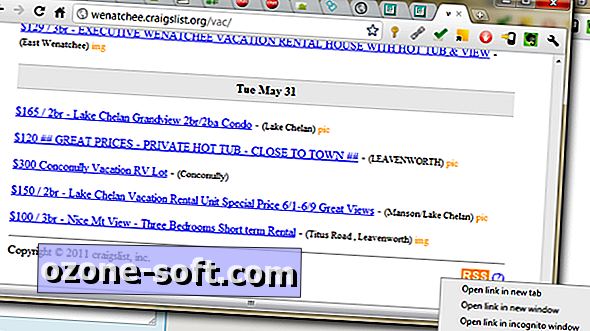



Lascia Il Tuo Commento